Gdy udostępniasz Windows 11 innym użytkownikom , może zaistnieć potrzeba odłączenia ich od sesji z różnych powodów: konserwacji, bezpieczeństwa, optymalizacji zasobów itp.
Ten obszerny przewodnik pokazuje krok po kroku, jak wylogować innych Windows 11 przy użyciu różnych metod , z których każda ma swoje zalety i wady.
Odłącz się od innych użytkowników za pomocą Menedżera zadań
Menedżer zadań to narzędzie wbudowane w Windows 11, które zapewnia przegląd procesów systemowych i wydajności. Umożliwia także odłączenie innych użytkowników w prosty i intuicyjny sposób.
Kroki do naśladowania :
- jednocześnie klawisze Ctrl + Shift + Esc, aby otworzyć Menedżera zadań.
- Kliknij Użytkownicy .

- Wybierz użytkownika, którego chcesz się wylogować.
- Kliknij Rozłącz w prawym dolnym rogu okna.
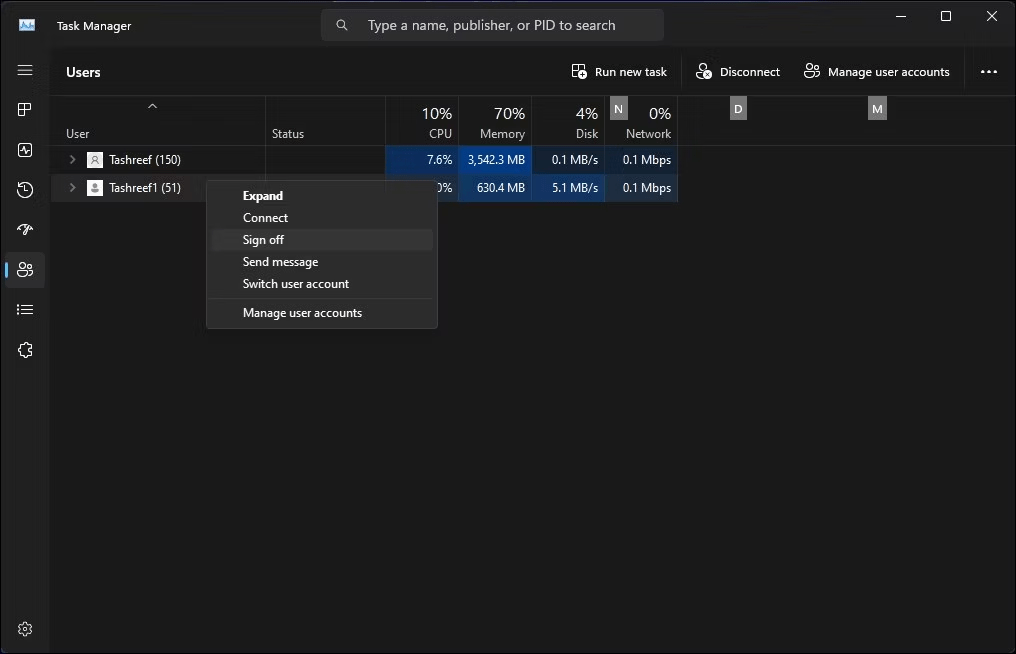
- Potwierdź swój wybór, klikając Rozłącz w wyskakującym oknie, które się pojawi.
Korzyści :
- Prosta i intuicyjna metoda.
- Szybki dostęp za pomocą skrótu klawiaturowego.
- Przyjazny dla użytkownika interfejs graficzny.
Niedogodności :
- Wymaga uprawnień administratora do wylogowania innych użytkowników.
- Nie pozwala na zdalne rozłączanie użytkowników.
Wyloguj się z innych użytkowników za pomocą wiersza poleceń
Bardziej doświadczonym użytkownikom Wiersz Poleceń oferuje potężną alternatywę do wylogowywania innych użytkowników. polecenie logoff do wylogowania określonego użytkownika.
Kroki do naśladowania :
- Otwórz Wiersz Poleceń w trybie administratora.
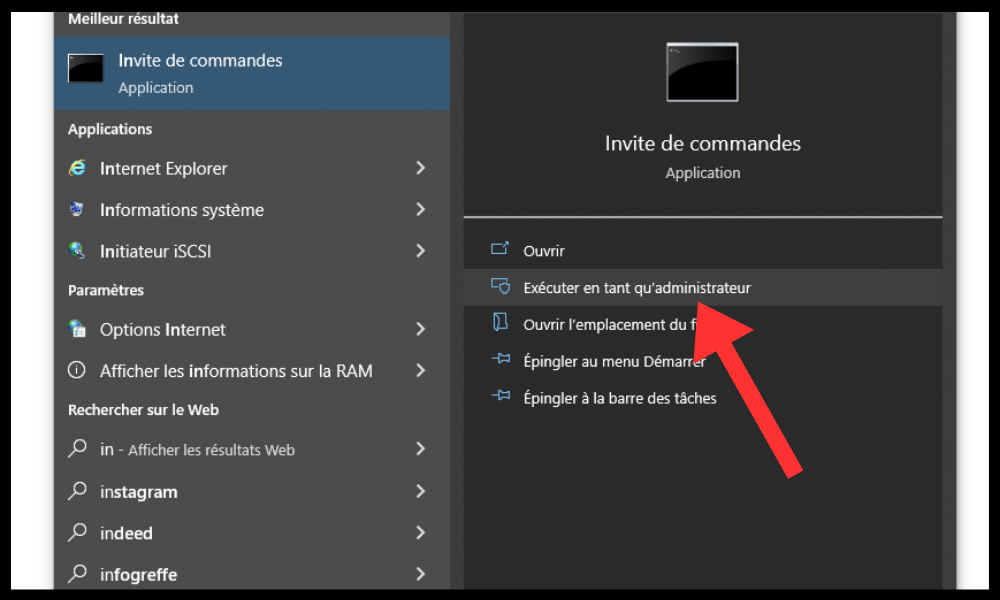
- Wpisz następujące polecenie:
Wyloguj<nom_utilisateur>
Zastępować według nazwy użytkownika osoby, którą chcesz odłączyć.
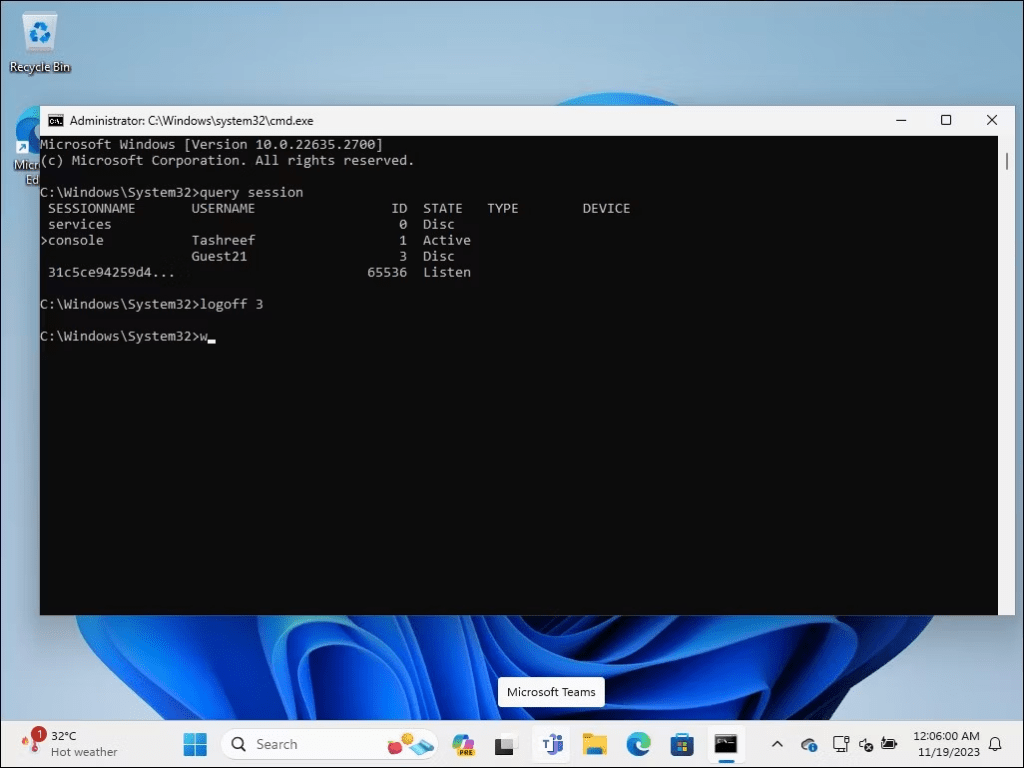
- Naciśnij Enter , aby wykonać polecenie.
Korzyści :
- Skuteczna i elastyczna metoda.
- Umożliwia zdalne rozłączanie użytkowników.
- Nie wymaga GUI.
Niedogodności :
- Składnia poleceń do nauczenia.
- Mniej intuicyjny dla początkujących użytkowników.
Wyloguj się z innych użytkowników za pomocą Process Explorer
Process Explorer to zaawansowane narzędzie opracowane przez firmę Microsoft, które zapewnia szczegółowy widok procesów uruchomionych w systemie. Umożliwia rozłączanie użytkowników poprzez zabijanie ich procesów sesyjnych.
Kroki do naśladowania :
- Pobierz i zainstaluj Process Explorer ze strony internetowej Microsoft .
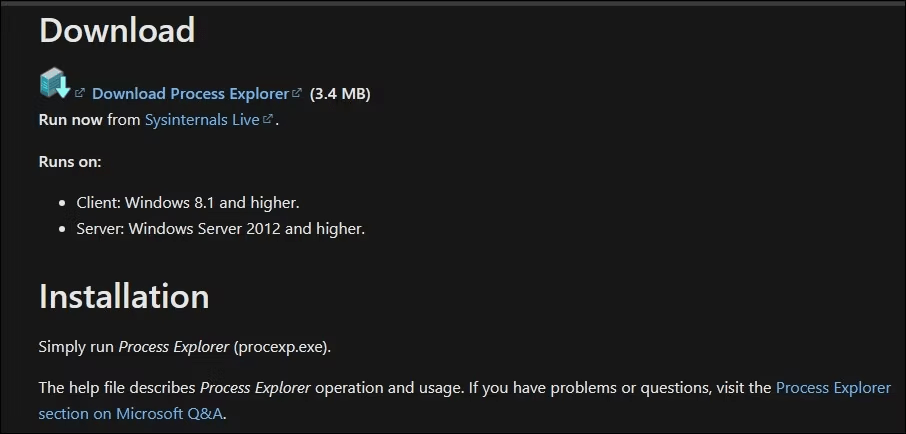
- Uruchom Process Explorer i znajdź winlogon.exe powiązany z użytkownikiem, którego chcesz się wylogować.
- Kliknij prawym przyciskiem myszy winlogon.exe i wybierz Zakończ proces z menu kontekstowego.

- Potwierdź swój wybór, klikając Zakończ proces w wyskakującym oknie, które się pojawi.
Korzyści :
- Zapewnia szczegółowy widok procesów i sesji.
- Umożliwia odłączenie użytkowników, którzy już nie odpowiadają.
Niedogodności :
- Zaawansowane narzędzie, które może odstraszyć początkujących użytkowników.
- Wymaga zrozumienia procesów systemowych.
Zapytaj innych użytkowników przed ich odłączeniem

Przed odłączeniem innego użytkownika zawsze grzecznie i z szacunkiem zapytaj go w pierwszej kolejności. Pomaga to uniknąć utraty niezapisanych danych lub zakłócenia pracy.
Rada :
- Wyślij wiadomość do użytkownika poprzez komunikator lub e-mail.
- Wydaj ogłoszenie głosowe, jeśli dzielisz tę samą przestrzeń fizyczną.
- Wyjaśnij powód rozłączenia i, jeśli to możliwe, zaproponuj alternatywę.
Wniosek
Odłączanie innych użytkowników w Windows 11 jest prostą i powszechną operacją. Jeśli jednak szukasz wygodniejszego i trwalszego rozwiązania umożliwiającego dostęp do sesji bez podawania hasła, interesującą alternatywą jest odblokowanie Windows bez hasła




